
- •Глава 3. Быстрый старт
- •Выделение и удаление объектов. Отмена и повтор команд
- •Выделение объектов
- •Упражнение № 3-01. Выделение одного объекта и группы объектов мышью. Отмена выделения
- •Упражнение № 3-02. Выделение группы объектов командами Выделить – Рамкой и Прежний список
- •Упражнение № 3-03. Выделение группы объектов командой Выделить – Секущей рамкой.
- •Упражнение № 3-04. Выделение группы объектов командой Выделить – Секущей рамкой.
- •Упражнение № 3-05. Простое удаление объектов. Использование команд Отмена и Повтор
- •Использование вспомогательных построений
- •Упражнение № 3-06. Ввод вспомогательной прямой через две точки
- •Упражнение № 3-07. Ввод вспомогательной прямой через две точки
- •Упражнение № 3-08. Ввод вспомогательной параллельной прямой
- •Простановка размеров
- •Ввод линейных размеров
- •Упражнение № 3-09. Ввод простых линейных размеров
- •Упражнение № 3-10. Ввод линейных размеров с управлением размерной надписью
- •Упражнение № 3-11. Ввод линейных размеров с заданием параметров
- •Ввод угловых размеров
- •Упражнение № 3-12. Ввод угловых размеров
- •Ввод диаметральных размеров
- •Упражнение № 3-13. Ввод диаметральных размеров
- •Ввод радиальных размеров
- •Упражнение № 3-14. Ввод радиальных размеров
- •Упражнение № 3-15. Ввод размеров (самостоятельная работа)
- •Построение фасок
- •Упражнение № 3-16. Построение фасок по катету и углу
- •Упражнение № 3-17. Построение фасок по двум катетам
- •Упражнение № 3-18. Построение фасок с усечением объектов
- •Упражнение № 3-19. Построение фасок (самостоятельная работа)
- •Построение скруглений
- •Упражнение № 3-20. Построение скруглений
- •Упражнение № 3-21. Построение сопряжений с помощью команды Скругление
- •Симметрия объектов
- •Упражнение № 3-22. Полная симметрия
- •Упражнение № 3-23. Частичная симметрия
- •Упражнение № 3-24. Неявная симметрия
- •Упражнение № 3-25. Построение зеркального изображения
- •Упражнение № 3-26. Симметрия объектов (самостоятельная работа)
- •Типовой чертеж детали Пластина
- •Использование видов
- •Создание нового вида
- •Управление видами
- •Виды текущего документа
- •Управление состоянием видов
- •Изменение параметров вида
- •Перемещение видов и компоновка чертежа
- •Несколько советов по использованию видов
- •Усечение и выравнивание объектов
- •Упражнение № 3-27. Простое усечение объектов
- •Упражнение № 3-28. Усечение объектов по двум указанным точкам
- •Упражнение № 3-29. Выравнивание объектов по границе
- •Типовой чертеж детали Вал
- •Упражнение № 3-30. Построение тел вращения. Непрерывный ввод объектов
- •Упражнение № 3-31. Поворот объектов путем задания угла поворота
- •Упражнение № 3-32. Поворот объектов по базовой точке
- •Деформация объектов
- •Упражнение № 3-33. Деформация объектов путем задания величины деформации.
- •Упражнение № 3-34. Деформация объектов путем задания базовой точки
- •Построение плавных кривых
- •Упражнение № 3-35. Построение линии разрыва с помощью команды Ввод кривой Безье.
- •Упражнение № 3-36. Построение лекальных кривых с помощью команды Ввод кривой Безье.
- •Штриховка областей
- •Упражнение № 3-37. Штриховка областей путем указания точки внутри области
- •Упражнение № 3-38. Штриховка областей с построением области штриховки
- •Ввод технологических обозначений
- •Упражнение № 3-39. Ввод обозначения шероховатости поверхностей
- •Упражнение № 3-41. Ввод обозначения линий выноски
- •Упражнение № 3-42. Использование линий выноски для обозначения радиусов
- •Упражнение № 3-43. Использование линий выноски для обозначения сварных швов
- •Упражнение № 3-44. Ввод обозначений линий выноски с редактированием ответвлений
- •Упражнение № 3-45. Ввод обозначений позиций
- •Ввод и редактирование текста
- •Упражнение № 3-46. Ввод и редактирование текста
- •Редактирование текста
- •Упражнение № 3-47. Вставка дробей и специальных знаков. Нумерация абзацев
- •Нумерация строк
- •Упражнение № 3-48. Ввод текста под углом
- •Редактирование объектов
- •Упражнение № 3-49. Редактирование объектов путем перемещения управляющих узелков
- •Упражнение № 3-50. Редактирование объектов путем изменения их параметров
- •Типовой чертеж детали Шаблон
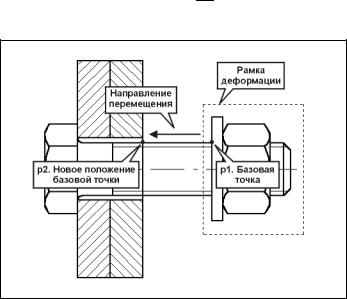
•перемещая курсор на рабочем поле клавишами управления курсором;
•задав ее координаты в полях Строки параметров;
•выполнив привязку к характерным точкам существующих объектов.
Если исходное либо конечное положение базовой точки отсутствует в явном виде, его можно определить с помощью вспомогательных построений. После фиксации нового положения базовой точки будет выполнено перестроение выделенных геометрических объектов.
1. Включите кнопку Деформация сдвигом 
 .
.
2.Сформируйте рамку деформации, как показано в задании или на рис. 3.180.
Рис. 3.180
3.В ответ на запрос системы Укажите базовую точку для сдвига с помощью привязки Ближайшая точка укажите точку р1 на теле болта (рис. 3.180).
4.В ответ на запрос системы Укажите новое положение базовой точки с
помощью привязки Пересечение укажите точку р2 на правой детали пакета.
Совет. Рядом с точкой р2 находятся еще две точки, которые удовлетворяют условию Ближайшая точка и Пересечение. Для надежного выбора нужной точки увеличьте область вокруг точки р1 либо воспользуйтесь локальной привязкой Пересечение.
5.Завершите работу команды.
Построение плавных кривых
Команда Ввод кривой Безье на странице Геометрия Инструментальной панели (рис. 3.181, слева) позволяет построить одну или несколько плавных кривых. Кривые могут быть как разомкнутыми, так и замкнутыми. Построенная кривая является единым объектом чертежа.
Положение характерных точек линий можно изменять непосредственно в процессе черчения. Для этого нажмите кнопку Редактировать точки на Панели
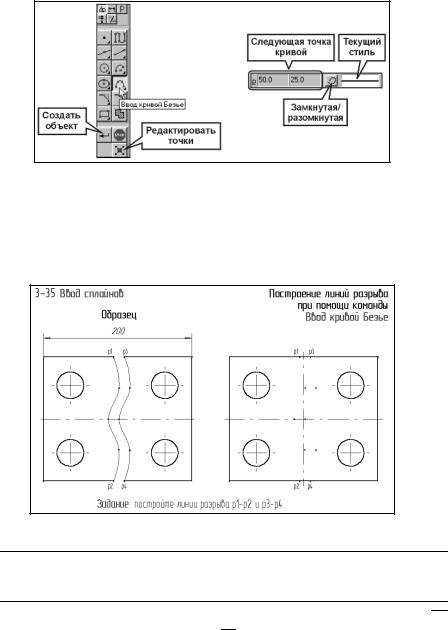
специального управления (рис. 3.181, слева), а затем перетаскивайте курсором нужные точки линии. Для выхода из режима редактирования точек выключите кнопку.
Для изменения стиля отрисовки линий щелкните левой кнопкой мыши на поле Текущий стиль в строке параметров объектов (рис. 3.181, справа). На экран будет выведен диалог выбора стиля линии.
Рис. 3.181
Для фиксации начерченной линии нажмите кнопку Создать объект на Панели специального управления.
Упражнение № 3-35. Построение линии разрыва с помощью команды Ввод кривой Безье.
Рис. 3.182
Задание. На чертеже детали Пластина постройте две линии разрыва, удалите участок контура между ними и проставьте линейный размер
200 мм.
Данная деталь была построена с помощью команды Ввод прямоугольника 
 при включенной кнопке Отрисовка осей
при включенной кнопке Отрисовка осей 
 . Затем с помощью команды Парал-
. Затем с помощью команды Парал-

лельная прямая  было определено положение центров отверстий и построены окружности.
было определено положение центров отверстий и построены окружности.
Так как после построения разрыва горизонтальная симметрия детали станет неявной, удалите вертикальную ось симметрии. Сделать это сразу не удастся, так как оси симметрии оформлены значком Обозначение центра и с точки зрения системы являются единым целым.
1. Выделите щелчком мыши системный значок Обозначение центра и выполните команду Операции – Разрушить. После этого системный макроэлемент распадется на два независимых отрезка.
2.Выделите вертикальный осевой отрезок щелчком мыши и нажатием на клавишу <Delete> удалите его.
Теперь построим линии разрыва.
1. Включите кнопку Ввод кривой Безье  .
.
2.Щелчком мыши в поле Текущий стиль установите для построения кривой стиль линии Тонкая.
Замечание. Так как после построения кривой контур детали будет подвергаться усечению, очень важно правильно указать положение начальной точки р1 и конечной точки р2 кривой.
3.В ответ на запрос системы Укажите начальную точку кривой с помощью локальной привязки Точка на кривой укажите точку р1 на верхнем горизонтальном отрезке детали (рис. 3.183).
Рис. 3.183
4.Далее в ответ на запросы системы Укажите следующую точку кривой введите "на глаз" несколько промежуточных точек.
5.Конечную точку р2 вновь укажите с помощью локальной привязки Точка на кривой.
6.Щелчком на кнопке Создать объект  на Панели специального управления создайте построенную кривую.
на Панели специального управления создайте построенную кривую.
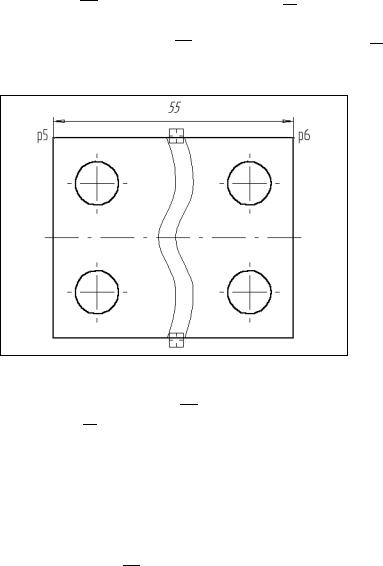
7.Самостоятельно постройте линию разрыва р4-р3.
Совет. Вторую кривую можно быстро построить с помощью команды Ко-
пирование  на странице Редактирование
на странице Редактирование 

 Инструментальной панели.
Инструментальной панели.
8.С помощью команды Усечь кривую  на странице Редактирование
на странице Редактирование  удалите участки отрезков между кривыми. Положение мишеней при выполнении усечения показано на рис. 3.184.
удалите участки отрезков между кривыми. Положение мишеней при выполнении усечения показано на рис. 3.184.
Рис. 3.184
Постройте горизонтальный линейный размер, определяющий длину детали.
1. Включите кнопку Линейный размер 
 на странице Размеры и технологические обозначения
на странице Размеры и технологические обозначения 
 .
.
2.Укажите точки р5 и р6 начала выносных линий. Система, как обычно, вернет реальное значение размера 55 мм.
3.Для изменения значения размера щелкните в поле Размерная надпись в Строке параметров.
4.В диалоговом окне Задание размерной надписи (рис. 3.185) отключите флажок Авто. В поле Значение вручную введите нужное значение размера 200 и щелкните на кнопке ОК.
5.Задайте положение размерной линии, как показано на Образце.
6.Завершите работу команды  .
.
